האם Grindr מודיע על צילומי מסך? כל הדברים שאתה רוצה לדעת
בשנת 2025, ההבנה אם Grindr מודיע על צילומי מסך הופכת למשהו שמשתמשים רוצים לדעת בשקיקה. כדי לבטל את המסתורין של היבט זה ולשמור על פרטיות המשתמש, מדריך זה בוחן את המדיניות המורכבת סביב צילומי מסך של Grindr. אם אי פעם תהיתם אם הפעולות שלכם דיסקרטיות או שיש דרך ללכוד רגעים מבלי להעלות התראות, אתם במקום הנכון. קרא את הפוסט והתעמק בעומק ההתראות של צילום מסך של Grindr כדי ללמוד ידע על טביעת הרגל הדיגיטלית שלהם בפלטפורמה זו.
רשימת מדריכים
האם Grindr מודיע על צילומי המסך שלך? הדרך הפרטית ביותר לצילום מסך ב-Grindr ללא הודעה כיצד לצלם צילומי מסך ב-Grindr עם אייפון/אנדרואיד איך אתה יכול צילום מסך ב-Grindr עם מחשב שאלות נפוצות אודות צילומי מסך של Grindrהאם Grindr מודיע על צילומי המסך שלך?
התשובה היא ש-Grindr לא מודיע למשתמשים כאשר מישהו מצלם צילום מסך של הפרופיל או השיחות שלו. עם זאת, במחויבות לטפח סביבת היכרויות מאובטחת, Grindr יישמה אמצעים לחסימת צילומי מסך לצ'אטים, תמונות ופרופילים. מטרת ההגנה הזו היא להגן על זהויות המשתמש במהלך אינטראקציות באפליקציה.
בעוד ש-Grindr מתיר צילומי מסך של רוב התוכן, חריגים כוללים הודעות ואלבומי תמונות נעלמים. ניסיון ללכוד אלה יגרום לכך שהתמונות ייראו שחורות בצילום המסך. כמו כן, הדגש של Grindr על בטיחות המשתמש הוביל להכנסת מאפייני בטיחות, לרבות אפשרות ליצור קיר מגן לתמונות ופרופילים.
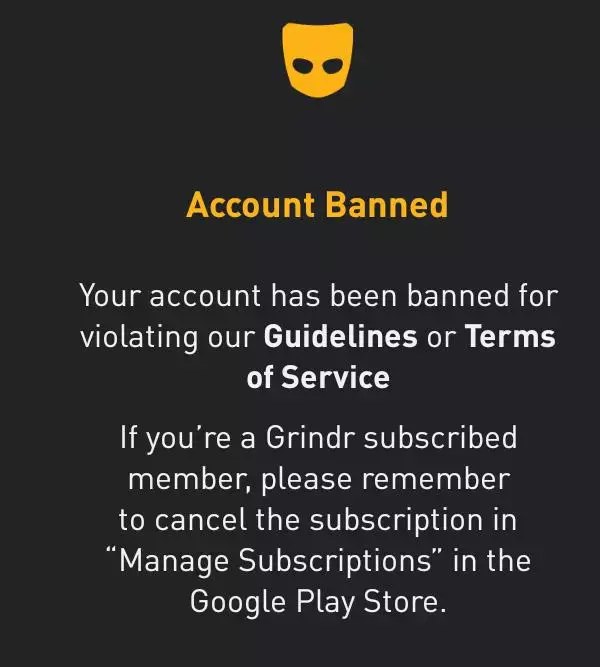
הדרך הפרטית ביותר לצילום מסך ב-Grindr ללא הודעה
אם אתה רוצה לצלם צילומי מסך של כל התוכן ללא הגבלה של מדיניות הפרטיות של Grindr, אתה יכול להיעזר באיש מקצוע אפליקציית צילום מסך בשם AnyRec Screen Recorder. כלי זה לא רק מאפשר לך לצלם צילומי מסך ב-Grindr ללא הודעה, אלא גם מספק תכונות עריכה נוחות לשיפור צילומי המסך שצולמו. להלן המדריך שלב אחר שלב כיצד לצלם צילום מסך ב- Grindr ללא כל הודעה חופשית:

ההודעה לא נשלחת כאשר מצלמים את צילום המסך של Grindr.
ספק מגוון כלי עריכה כדי לשפר את צילומי המסך שלך.
ודא שצילומי המסך שצולמו של Grindr הם באיכות גבוהה.
נתמכים בפורמטים מרובים של תמונה, כגון JPG, PNG, TIFF וכו'.
100% Secure
100% Secure
שלב 1.לְהַשִׁיק AnyRec Screen Recorder במחשב שלך. נווט לדף שבו ברצונך לצלם צילום מסך של Grindr ללא כל הודעה.
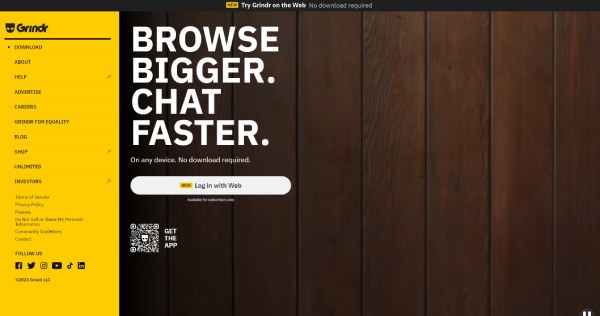
שלב 2.בממשק של AnyRec Screen Recorder, לחץ על כפתור "Snapchat". אתה יכול לבחור לצלם את כל המסך או אזור מסוים.
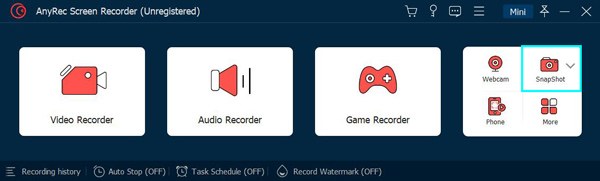
שלב 3.כעת, אתה רק צריך להתאים את תיבת צילום המסך כך שתתאים וללחוץ על כפתור "שמור". לאחר מכן, צילום המסך של Grindr ללא הודעה נלקח בהצלחה.
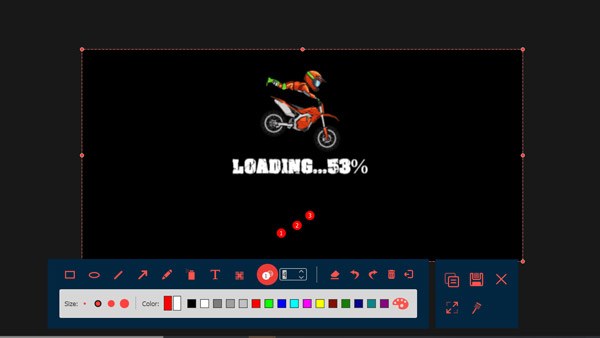
כיצד לצלם צילומי מסך ב-Grindr עם אייפון/אנדרואיד
עד עכשיו אתה יודע שרוב התוכן מותר לצלם צילומי מסך על ידי משתמשים וכי Grindr לא מודיע למשתמשים. אז איך אתה מצלם צילום מסך של מה שאתה רוצה לשמור? אתה יכול לבצע את השלבים שלהלן, בין אם אתה משתמש באייפון ובין אם אתה משתמש באנדרואיד, כדי לצלם צילום מסך ב-Grindr ללא הודעות.
לאייפון:
שלב 1.פתח את אפליקציית "Grindr" באייפון שלך ונווט לצ'אט או לפרופיל הספציפי שברצונך ללכוד.
שלב 2.עבור דגמי אייפון X ואילך, לחץ בו-זמנית על כפתור "צד" בצד ימין ועל כפתור "הגברת עוצמת הקול" בצד שמאל. אם אתה משתמש באייפון 8 ומעלה, לחץ על הלחצנים "בית" ו"עליון/צד" ביחד.
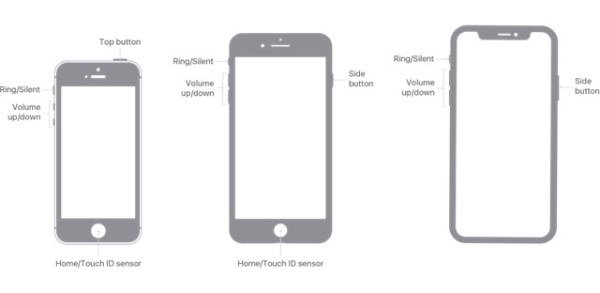
שלב 3.לאחר לכידת צילום המסך, תמונה ממוזערת מופיעה לזמן קצר בפינה השמאלית התחתונה. אם רוצים לערוך, הקש על התמונה הממוזערת; אחרת, החלק אל האפליקציה כדי לשמור אוטומטית את צילום המסך של Grindr ללא הודעה.
עבור אנדרואיד:
שלב 1.הפעל את אפליקציית Grindr במכשיר האנדרואיד שלך. אתר את הצ'אט או הפרופיל שברצונך לצלם מסך. לחץ והחזק את הלחצנים "הפעלה" ו"הורדת עוצמת הקול" בו-זמנית.
שלב 2.פעולה זו מפעילה את תהליך לכידת צילום המסך. הבהוב קצר או הבזק מסך מצביע על צילום מוצלח של צילום מסך ב-Grindr ללא הודעה, ואחריו הודעה המאשרת את צילום המסך.
שלב 3.
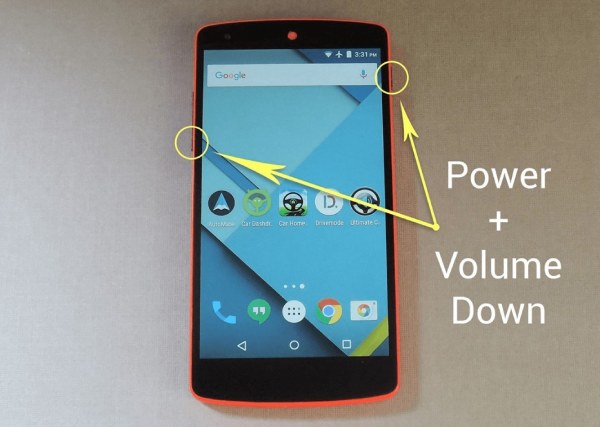
איך אתה יכול צילום מסך ב-Grindr עם מחשב
אם אתה א שולחן העבודה של Grindr משתמש, צילום מסך של Grindr ללא כל הודעה הוא גם תהליך קל. לא משנה אם אתה משתמש במחשב עם מערכת Windows או MacOS, המדריך הבא יעזור לך לבצע את העבודה בקלות.
עבור Windows:
שלב 1.נווט לאתר הרשמי של Grindr. היכנס עם החשבון שלך ופתח את הדף שאתה רוצה צלם צילום מסך ב-Windows 11.
שלב 2.הקש על מקש "PrtSc" או "PrtScn" כדי ללכוד את כל המסך המכיל את התוכן של דף Grindr שלך.
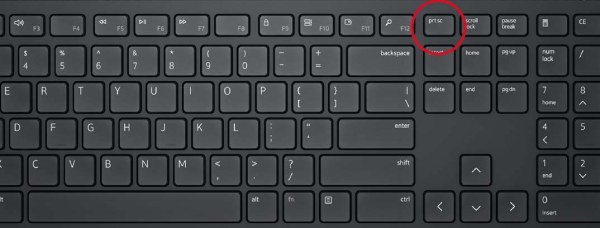
שלב 3.פתח כל כלי שאפשר להדביק איתו תמונה. הקש על המקשים "Ctrl" ו-"V" כדי להדביק את צילום המסך של Grindr ללא הודעה. לאחר מכן, תוכל לשמור אותו ישירות.
עבור Mac:
שלב 1.פתח את Safari ב-Mac שלך ונווט לאתר הרשמי של Grindr. פתח את הצ'אט או הדף המסוים שבכוונתך לצלם צילום מסך.
שלב 2.להשתמש ב קיצור דרך לצילום מסך של Mac. הקש על המקשים "Shift" ו-"Command" ו-"3" כדי ללכוד את כל המסך. או שאתה יכול גם ללחוץ על מקשי "Shift" ו-"Command" ו-"4" כדי לבחור את האזור הספציפי המכיל תוכן Grindr כדי לצלם צילום מסך ללא הודעה.
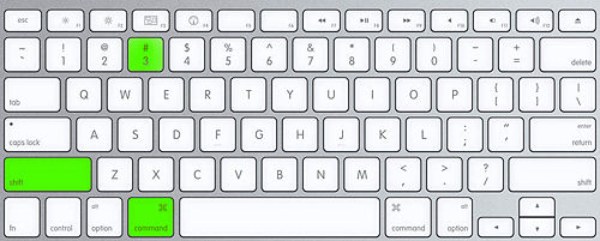
שלב 3.צילום המסך יישמר על שולחן העבודה שלך כברירת מחדל. אם לא, אתה יכול ללחוץ על המקשים "Command" ו-"F" כדי למצוא אותו באמצעות "Finder Search".
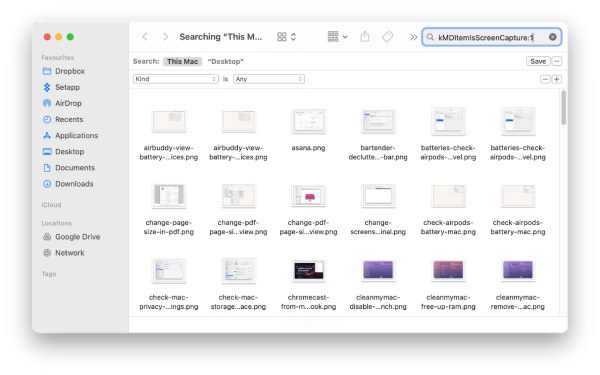
שאלות נפוצות אודות צילומי מסך של Grindr
-
האם אוכל לצלם מסך הודעות נעלמות ב-Grindr באופן חופשי?
לא, ניסיון לצלם את המסך של הודעות שנעלמות יגרום לתמונות מושחרות כהגבלה. ו- Grindr עשוי לשלוח הודעה על צילום המסך שלך.
-
כיצד Grindr מגן על פרטיות המשתמש במהלך ניסיונות צילום מסך?
Grindr הציגה תכונה חוסמת צילומי מסך לצ'אטים, תמונות ופרופילים לפרטיות משופרת.
-
האם יש מגבלות על צילום אלבומי תמונות ב-Grindr?
כן. Grindr מגביל צילומי מסך להיעלמות הודעות ואלבומי תמונות כדי לשפר את פרטיות המשתמש.
סיכום
בנוף המתפתח של אינטראקציות דיגיטליות, הגישה של Grindr להודעות צילום מסך מציעה איזון עדין בין פרטיות המשתמש ושיתוף תוכן. החל משנת 2025, הפלטפורמה לא שולחת התראות כאשר מישהו מצלם צילומי מסך, ומטפחת סביבה של שיקול דעת. מדריך זה עוזר לנווט בניואנסים של צילום מסך ב-Grindr, ומבטיח שתוכלו לתפוס רגעים בצורה חלקה תוך כיבוד מדיניות הפרטיות של הפלטפורמה. ביניהם, אם אתה רוצה לצלם צילום מסך של כל תוכן Grindr ללא כל הודעה, הורד ונסה AnyRec Screen Recorder עַכשָׁיו!
100% Secure
100% Secure
